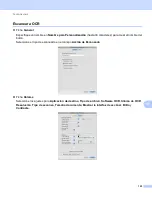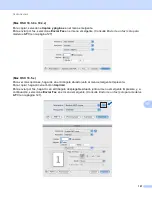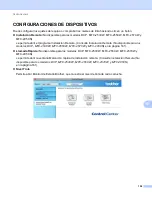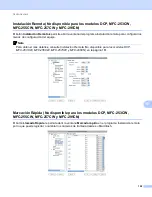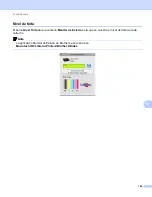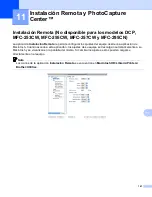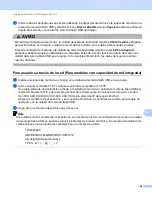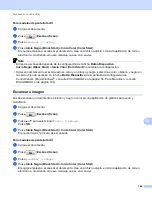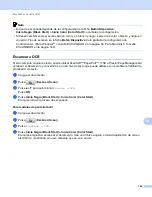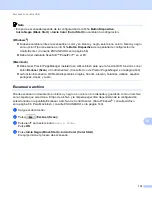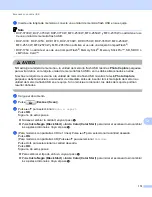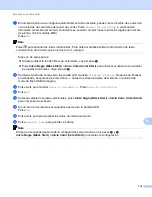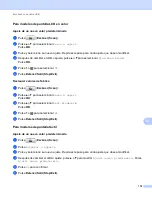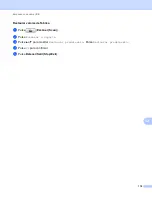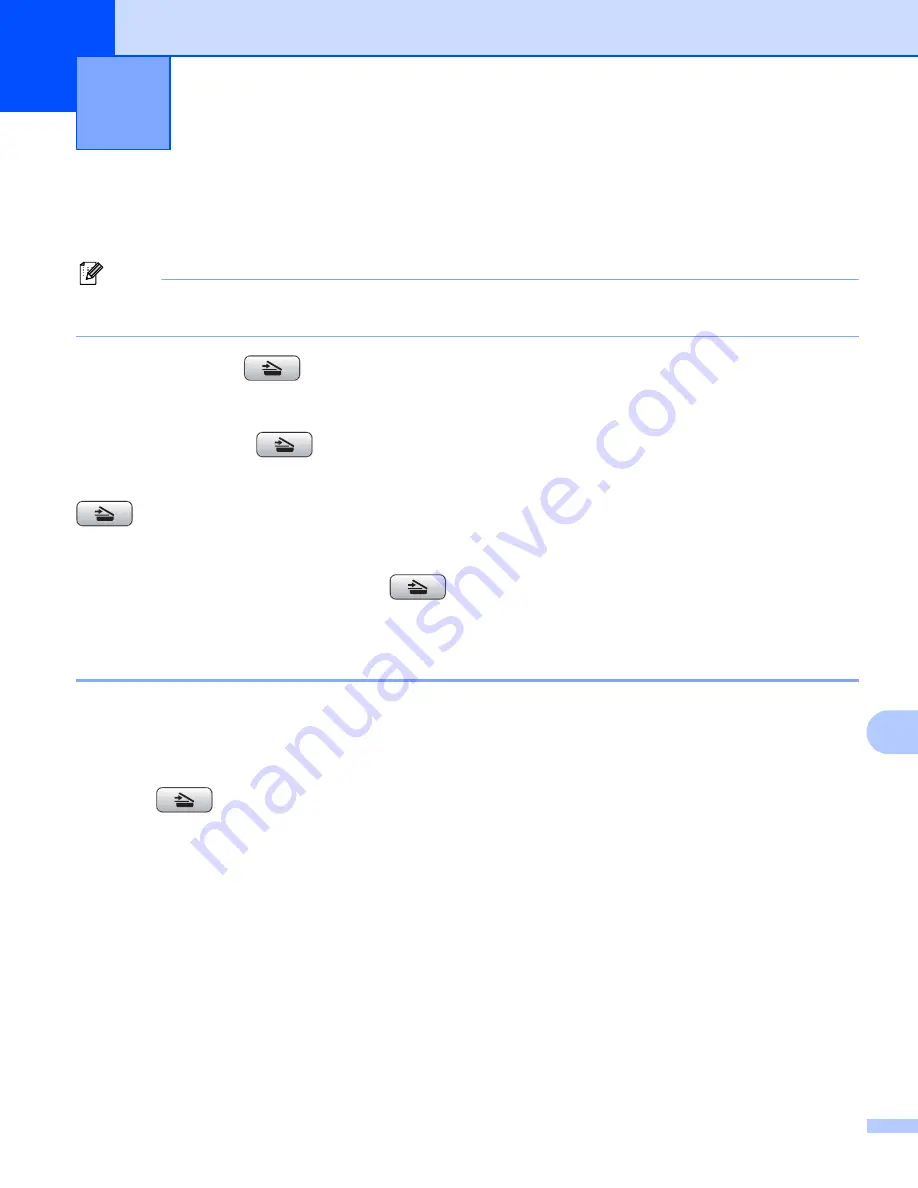
167
12
12
Uso del botón Escáner (Scan) con una conexión del
cable USB
12
Nota
Si utiliza el botón
Escáner (Scan)
en una red, consulte
(Para modelos con capacidad de red integrada)
Puede utilizar el botón
(
Escáner (Scan)
) en el panel de control para escanear documentos
directamente a un procesador de texto, un programa de gráficos, una aplicación de correo electrónico, una
carpeta del ordenador, una tarjeta de memoria o unidad de memoria flash USB.
Antes de utilizar el botón
(
Escáner (Scan)
) en el panel de control, debe instalar el software MFL-Pro
Suite de Brother y conectar el equipo al ordenador. Si ha instalado MFL-Pro Suite desde el CD-ROM adjunto,
quedarán instalados los controladores correctos y el software ControlCenter. El escaneado con el botón
(
Escáner (Scan)
) utiliza la configuración de la ficha Botón Dispositivo del software ControlCenter.
(Para Windows
®
, consulte
en la página 58. Para Macintosh, consulte
en la página 144). Para obtener información detallada acerca de la configuración de escáner y la ejecución
de la aplicación seleccionada con el botón
(
Escáner (Scan)
), consulte
en la página 55 (Windows
®
) o
en las páginas 142 (Macintosh).
Escanear a correo electrónico
12
Puede escanear un documento en blanco y negro o en color en la aplicación de correo electrónico como un
archivo adjunto.
a
Cargue el documento.
b
Pulse (
Escáner (Scan)
).
c
Pulse
a
o
b
para seleccionar
Escan a e-mail
.
Pulse
OK
.
d
Pulse
Inicio Negro (Black Start)
o
Inicio Color (Color Start)
.
El equipo empieza a escanear el documento, crea un archivo adjunto e inicia la aplicación de correo
electrónico, mostrando el nuevo mensaje que se va a enviar.
Escaneado con cable USB
12